
时间:2021-01-29 13:57:01 来源:www.win10xitong.com 作者:win10
我们最常用的系统就是win10系统,因为它非常优秀使用非常方便。但即便如此,我们在使用过程中还是会或多或少遇到一些比如win10怎么把默认浏览器edge切换成IE的问题。要是遇到这个问题的用户对电脑知识不是很了解的话,可能自己就不知道怎么解决了。如果你想靠自己解决win10怎么把默认浏览器edge切换成IE的问题但是又不知道该怎么办,我们只需要参考这个操作方法:1、鼠标左击Win图标,在列表中找到"设置"并打开;2、在设置界面中点击"系统"项,点击进入就很快的能够处理好这个问题了。是不是很简单呢?如果还没有解决这个问题的网友,可以再看看具体的方法,接下来我们就好好说一说win10怎么把默认浏览器edge切换成IE的详尽处理门径。
具体步骤如下:
1.左键点击Win图标,在列表中找到‘设置’并打开;
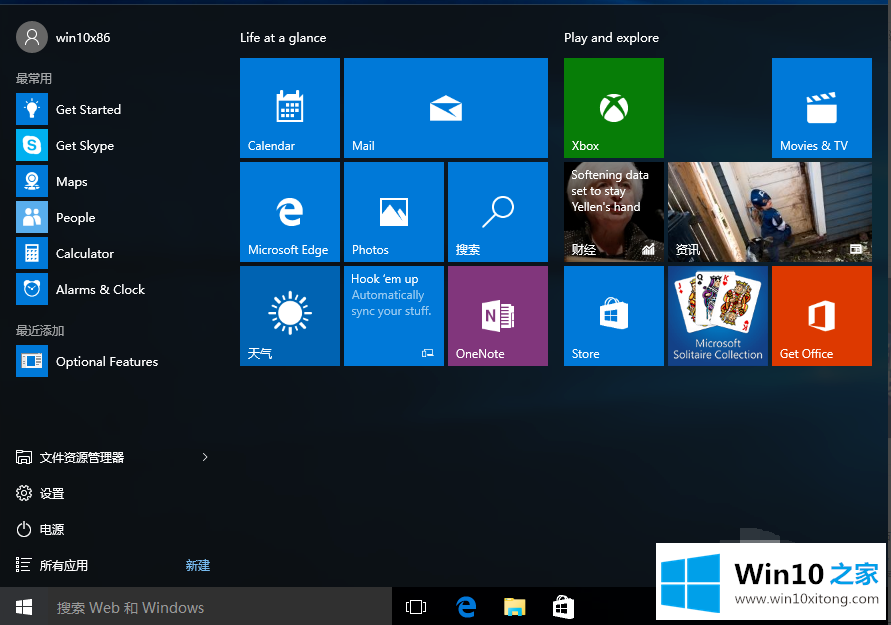
2.在设置界面点击“系统”,点击进入;
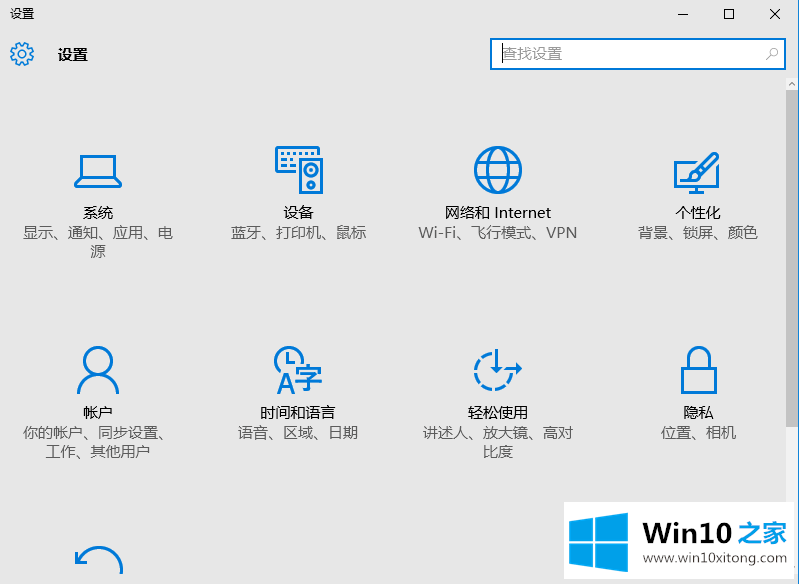
3.在左边的列表中找到默认应用,点击它,在右边向下拖动鼠标,找到Web浏览器;
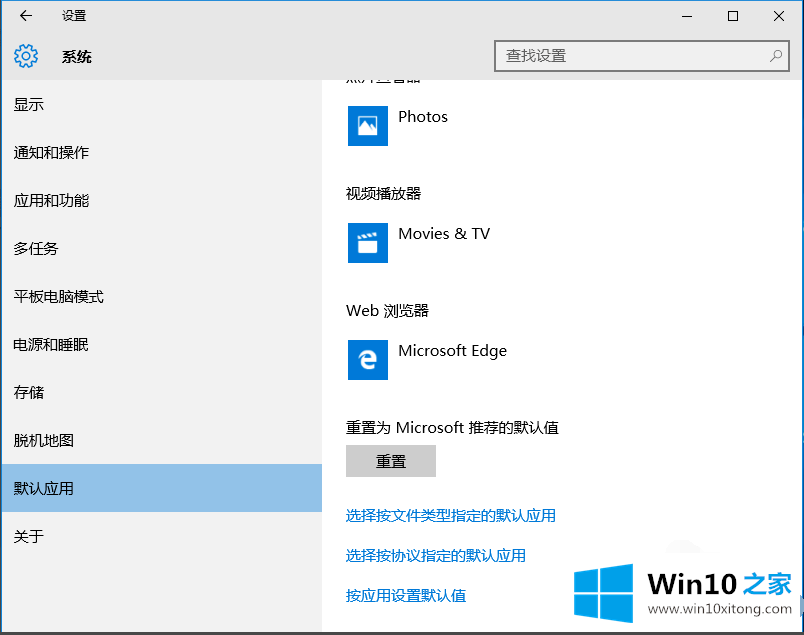
4.点击边缘浏览器,在选中的应用列表中选择IE浏览器;
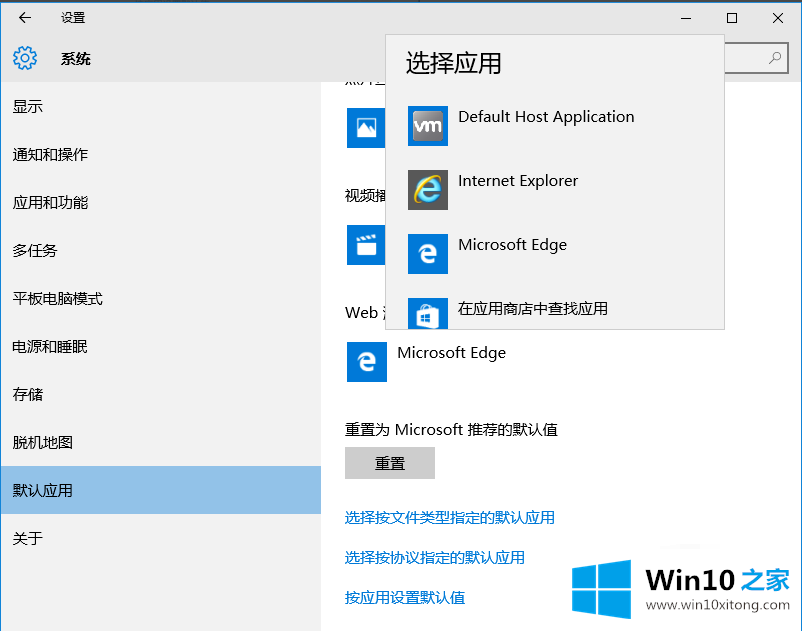
此时Win10上的默认浏览器边缘已经切换到IE浏览器。
以上是win10如何将默认浏览器边缘切换到IE。如果需要,可以参考这个方法切换默认浏览器。
解决win10怎么把默认浏览器edge切换成IE的问题还是很简单的,只需要按照上面的方法一步一步的操作即可。获得更多win系统相关教程,可以继续关注本站。